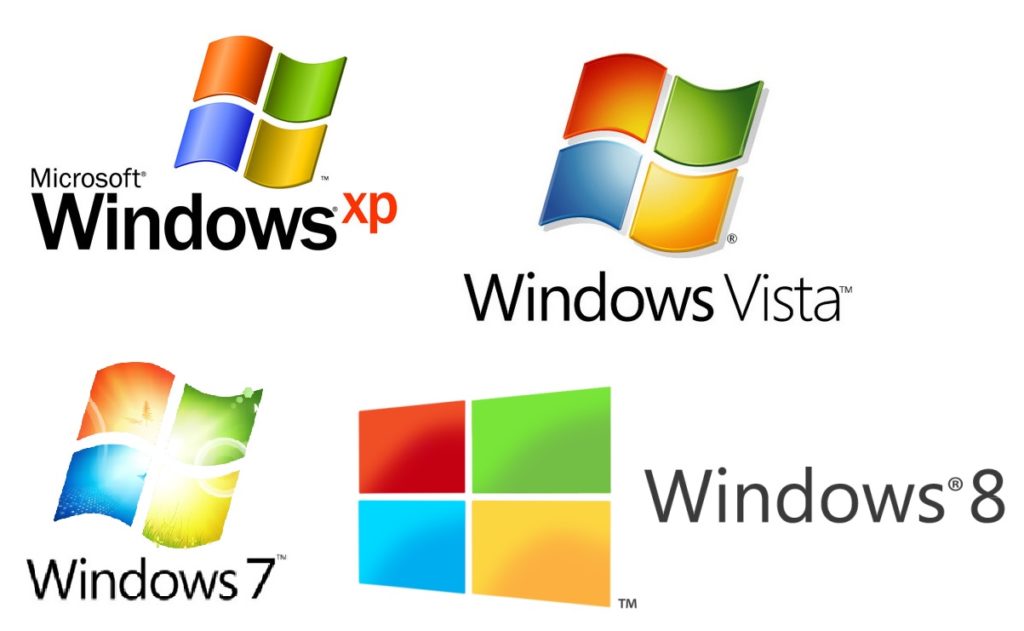Hur man tar reda på vilken processor som finns på en bärbar dator
Processorn är en viktig del av alla datorer, eftersom den är ansvarig för att utföra alla matematiska operationer. Detaljerad information om dess egenskaper anges på laptoptillverkarens förpackning eller på ett speciellt klistermärke på enhetens hölje. Men alla har inte denna information, vilket inte är ett problem: du kan ta reda på vilken processor som finns på din bärbara dator på andra sätt.

Innehållet i artikeln
Utan att öppna fodralet
För att lösa detta problem finns det inget behov av att utföra komplexa åtgärder. Du behöver bara slå på din bärbara dator och komma igång direkt.
Innan OS startar
När systemet startar visas ett svart fönster för en stund med all nödvändig information. Från den kan du ta reda på:
- modell;
- kraft;
- processorfrekvens.
Men det finns ett problem: det här fönstret ersätts snabbt av ett annat, och för att fördröja det måste du använda knappen Paus Break. Tack vare det kan du pausa laddningstiden.
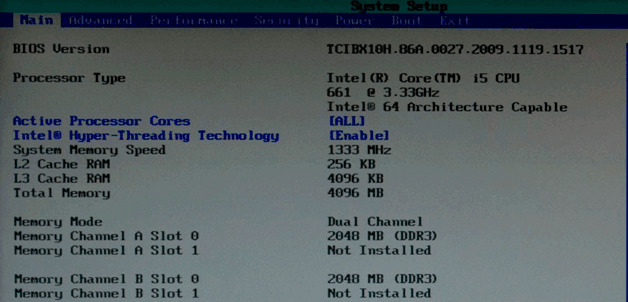 Det finns ett annat alternativ - BIOS. För att komma in i det, under systemstart måste du kontinuerligt trycka på Delete-tangenten tills en blå skärm visas. Nödvändig information finns i kolumnen System information.
Det finns ett annat alternativ - BIOS. För att komma in i det, under systemstart måste du kontinuerligt trycka på Delete-tangenten tills en blå skärm visas. Nödvändig information finns i kolumnen System information.
REFERENS! På vissa bärbara datorer måste du använda knapparna F1 eller Esc.
På Windows
Efter att ha laddat operativsystemet är det också ganska enkelt att ta reda på information om processorn som är inbyggd i den bärbara datorn.
Metod 1:
- Hitta genom menyn Starta den här datorn-ikonen. Öppna fliken "Egenskaper".
- Den nödvändiga informationen finns i avsnittet "Behandlare".
Metod 2:
- Använd Enhetshanteraren. För att göra detta, klicka högerklicka på "Den här datorn" och tryck "Kontrollera".
- Det finns en flik till vänster i fönstret "Enhetshanteraren". Genom att öppna den kan du hitta "Processorer".
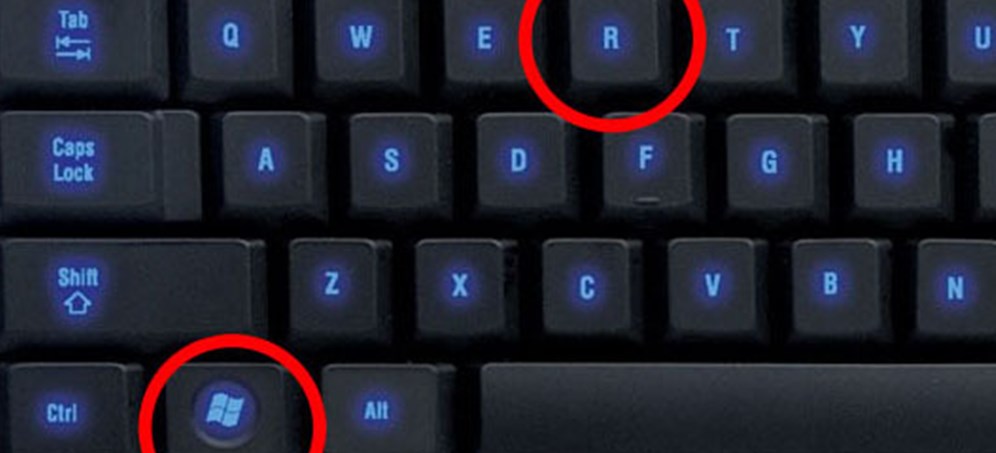
Metod 3:
- Öppna fönstret Kör via tangentkombinationen Win + R, ange sedan kommandot msinfo32.
- Ett fönster kommer att visas med systeminformation. Hitta "Processor", där du hittar nödvändig information.
Metod 4:
- Starta raden "Kör" på ovannämnda sätt och skriv in frågan i den dxdiag.
- Den första fliken "System" kommer att vara öppen som standard. Där måste du hitta den önskade kolumnen.
Programvara från tredje part
För att avgöra vilken processor som finns på en bärbar dator har flera användbara applikationer utvecklats, varav den mest framgångsrika anses vara CPU-Z.
Ladda bara ner det här programmet från den officiella webbplatsen och installera det på din dator. När du har öppnat den behöver du CPU-fliken. Det är där, i kolumnen Namn, som all information om processorn finns.
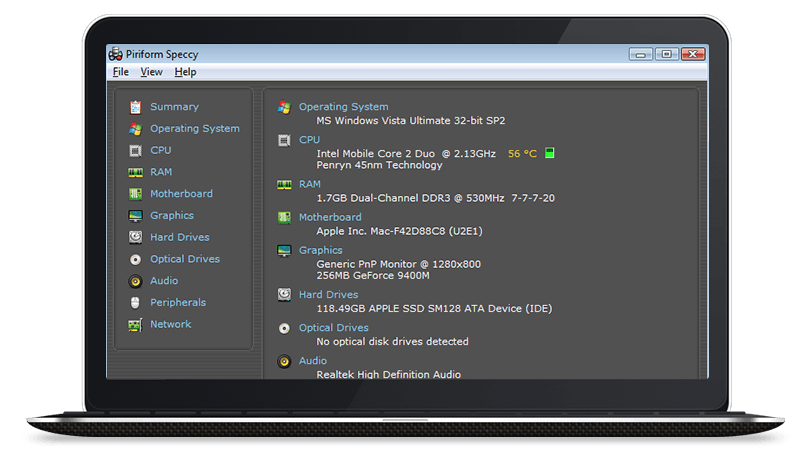
Ännu ett bra program - Speccy. Den tar väldigt lite plats på den bärbara datorns hårddisk och innehåller mycket användbar information. När du öppnar appen kan du se processordetaljerna på huvudsidan. Dessutom, bredvid namnet kommer procentandelen av dess uppvärmning att anges, vilket gör att du kan vidta åtgärder för att öka utrustningens prestanda.
Hur man tar reda på det under reparation
Om den bärbara datorn vägrar att slå på, blir metoderna som beskrivs ovan irrelevanta. I det här fallet kan du ta reda på om processorn genom koden på dess omslag.
VIKTIG! Du bör inte testa din styrka och ta på dig demonteringsutrustning utan ordentlig erfarenhet - en sådan amatöraktivitet är full av allvarliga skador.
Sekvensen av åtgärder är enkel:
- Stäng av den bärbara datorn och ta bort batteriet.
- Skruva loss skruvarna och ta bort bakstycket.
- Ta försiktigt bort kylaren tillsammans med kylsystemet.
- Detta kommer att exponera toppen av processorn där koden är skriven. För att se det måste du ta bort eventuell kvarvarande termisk pasta (detta kan göras med en ren trasa).

Som ett resultat återstår bara att skriva ner data och lägga in den i en sökmotor för att få heltäckande information.
Det finns en hel del sätt att ta reda på vilken processor som finns på en bärbar dator, och alla är lätta att tillämpa i praktiken. Men vissa kräver speciella färdigheter, så det rekommenderas att välja bland de föreslagna alternativen det som verkar enklast, eftersom detta är det enda sättet att undvika utrustningsavbrott orsakade av din egen oerfarenhet.